めっちゃいいパソコンを買って一番最初にしたのはPUBGとvoiceroidずん子ちゃんの購入。
ということで実況動画とかいうやつを作ってみます。
すべて初めて使うソフトです。
ゲーム画面録画
まずはpubgのゲーム画面を録画しました。OBSというソフトがいいらしいです。
配信とかではよく聞く名前ですが、録画もできるんですね~

設定の仕方とかはこちらの記事が詳しかったです。
画面キャプチャで録画開始をして、普通に全画面でPUBGをプレイしたら、きれいにmp4で保存されていました。
aviutl
windowsで無料の動画編集ソフトといえばaviutl
とりあえず動画の使うところだけ切り出してみます。
と思ったのですが、それすらできない!まずmp4を読み込むにはプラグインを入れないといけなくて、そのあともいろいろ設定しないといけない。
その初期設定は以下の動画が詳しいです。コメントでも補足してくれてるしaviutlを使うならこれを見たほうがいいと思います。
その後動画編集で不要なシーンをカットは以下のサイト
ここまでに1時間ぐらいかかっていて、心が折れました。
aviutl使っている人すごすぎない?
普段使っている動画ソフトのありがたみがしみてくる。iMovieさえイトオシイ
いや初期設定がめんどくさいだけなんだろうけど・・・
このサイトにも書いていたのですがゆっくり実況動画を作るのって大変なんですね・・・知らなかった。
まあ最終的にはエンコードとかはプラグイン入れたら簡単にできました。
動画編集は後述のゆっくりムービーメーカーである程度できました。
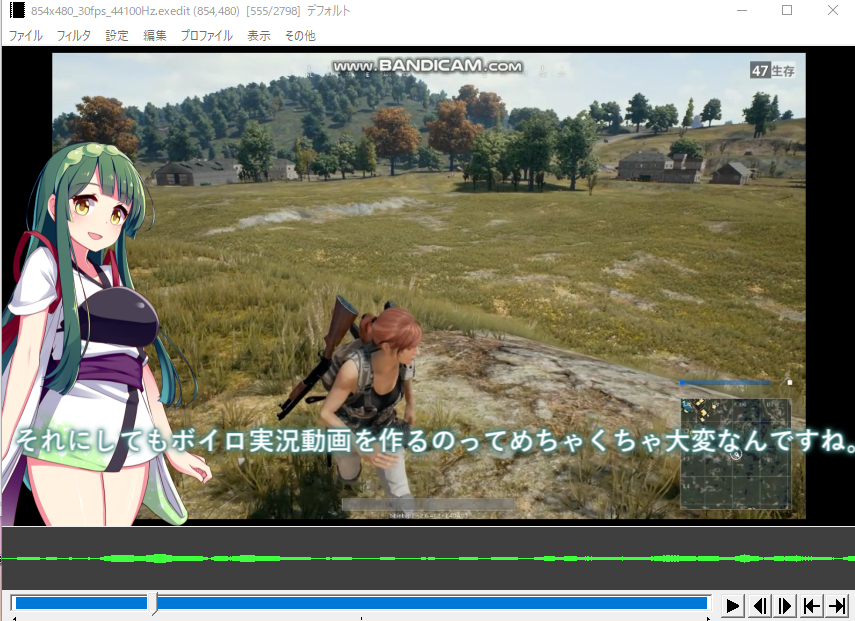
メモ
後ろに空白ができて動画時間が長くなっているときは
拡張編集で右クリック→「範囲設定」→「最後のオブジェクト位置を最終フレーム」
VOICEROID
aviutlはゆっくりやっていくとして、先にvoiceroidを触ってみます。
![VOICEROID+ 東北ずん子 EX ダウンロード版 [ダウンロード] VOICEROID+ 東北ずん子 EX ダウンロード版 [ダウンロード]](https://images-fe.ssl-images-amazon.com/images/I/61vrwzVUx1L._SL160_.jpg)
VOICEROID+ 東北ずん子 EX ダウンロード版 [ダウンロード]
- 出版社/メーカー: AHS
- 発売日: 2014/10/30
- メディア: Software Download
- この商品を含むブログを見る
といっても基本的にはセリフを入力したらすぐに音声になるのでそれを保存したら完了

画面真ん中の音声保存ボタンを押して名前を付けたら、.txtと.wavファイルが作られました。

ゆっくりムービーメーカー(YYM)
セリフに立ち絵と字幕を連動させることができるソフト
このソフトの使い方はこちらの動画がとってもわかりやすかったです。ありがたい。
まず立ち絵をお借りします。私はずっと好きだったこのずん子ちゃんにしました。
設定>キャラ素材>キャラ素材フォルダをインストールしたYMMのフォルダの中のキャラ素材にして、その中にダウンロードした立ち絵を入れる。


キャラクター編集でずん子ちゃんを作って、カスタムボイスのパスをVOICEROIDの音声を出力するフォルダにする。
ここに入ったものはずん子ちゃんの立ち絵になる。

キャラ素材タブで素材名を選択
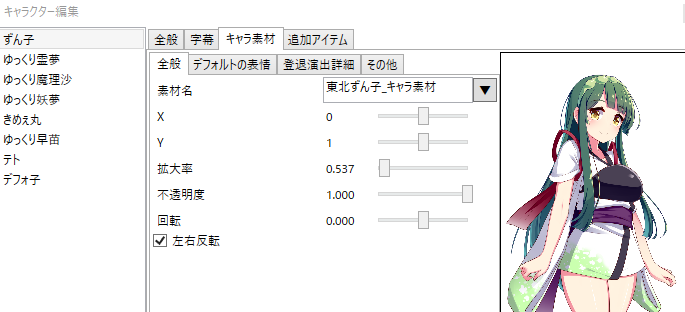
あとはいろいろデフォルトの位置などを設定しました。
字幕はソフトシャドウが見やすい気がします。あとPUBGは右下にマップが出るのでそれを見せるためにキャラは左側に置いているものが多い気がします。

wavファイルを放り込むとかってに字幕を出して勝手に口パク&目パチしてくれました!感動
ちなみにタイムラインの左端のLayerを押すとグレーになってアイテムが表示されなくなります。気を付けよう・・・

あと動画ファイルを追加したのですが、プレビューに表示されませんでした。
こちらにあるとおりコーデックパックというものをいれたら治りました。
あと口パクをした状態で表情を変えるには、表情アイテムではなくセリフをダリブルクリックしてそこから編集する。
あとプレビュー画面で語尾が発音されません。(です。の「す」がなくなるなど)
そしてvoiceroidからYMMにセリフを入れるには以下の動画で紹介されているマクロを使いました。導入は少し大変でしたがそのあとのセリフ入れ作業はとっても楽!
以下自分用メモ
UWSC.exeを起動
読み込みボタンを押してdownloadフォルダ>YMM~マクロフォルダ>V2Y_常駐を開く
再生
YMMとVOICEROIDを起動して、VOICEROIDに文字を入力したら
Ctrl+R
でYMMに行く
動画編集ソフト
ゆっくりムービーメーカーはaviutlにしか書き出せないので、エンコードはaviutlでするにしても、元の画面録画のデータのカットだけでもほかの使いやすいソフトでできないかな~と思って探したのですが、何か良いのあるのでしょうか?よくわからなかったです。
windowsデフォルトのムービーメーカーが10では使えないらしいし
(後でわかったのですがYMMで動画のカットとかもできます)
というわけでOBSで録画した1プレイ丸ごとの中から、動画に使う部分だけをさらに画面録画してしまおうと思いました。
BandicamかAGデスクトップレコーダーがよさそうだったのですが、bandicamは無料版はロゴが入るのでAG~を使ってみました。
がしかし、なんかうまくいかなかったので愛しのbandicamにしました。こちらは簡単だと思います。
最後に
なんだかんだあって動画できました。
YMMがとても使いやすいのでほとんどYMMで作業してエンコードだけaviutlでしました。
ニコニコのほうはYMMで作ったのをbandicamで録画したものです・・・
(aviutlのエンコードプラグインを入れる前にやったので)
